DCP-585CW
Usein kysytyt kysymykset ja vianmääritys |
Miten näkee kuinka paljon mustetta on jäljellä kaseteissa?
Kasettien mustemäärän näkee Tilanvalvontaohjelmalla (Status Monitor) joka on MFL-Pro Suite-ohjelmistoon kuuluva ohjelma joka käynnistetään samalla kuin käyttöjärjestelmä jolloin sen kuvake näkyy tietokoneen näytöllä. Mustemäärän näkee myös laitteen ohjauspaneelista. Toimi seuraavasti.
1. Tarkista mustemäärä ohjauspaneelista
- Paina ohjauspaneelin näppäintä Mustehallinta (Ink Management).
- Valitse nuoli ylös ja alas-näppäimillä Mustetta jäljellä (Ink Volume) ja paina OK.
-
Paina Stop/Exit.
2. Tarkista mustemäärä Tilanvalvonnasta
*Vain Windows-käyttäjät:
-
Kaksoisnapsauta tehtävärivillä kellon vasemmalla puolella näkyvää kuvaketta.

--TAI--
-
Käynnistä Tilanvalvonta valitsemalla
Start ->All Programs ->Brother->MFC(DCP)-XXXX .

--TAI--
-
Käynnistä ControlCenter valitsemalla
Start ->All Programs ->Brother->MFC(DCP)-XXXX ->ControlCenter3. Osoita vasemmalla olevaa toimintoa Laiteasetukset (DEVICE SETTINGS) ja sen jälkeen kuvaketta Musteen määrä (Ink Level).
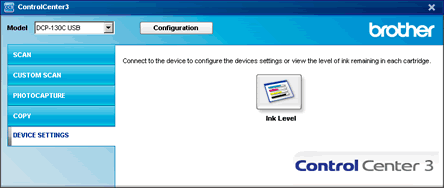
*Mac OS X-käyttäjät:
-
Tilanäytön saa esille osoittamalla
Macintosh HD/Library/Printers/Brother/Utilities.
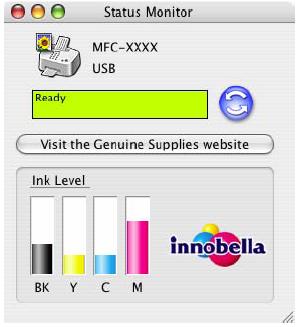
--TAI--
-
Käynnistä ControlCenter valitsemalla:
Macintosh HD/Library/Printers/Brother/Utilities/ControlCenter. Valikkopalkkiin tulee kuvake . Osoita kuvaketta ja valitse Avaa (Open). Osoita vasemmalla olevaa toimintoa Laiteasetukset (DEVICE SETTINGS) ja sen jälkeen kuvaketta Musteen määrä (Ink Level).
. Osoita kuvaketta ja valitse Avaa (Open). Osoita vasemmalla olevaa toimintoa Laiteasetukset (DEVICE SETTINGS) ja sen jälkeen kuvaketta Musteen määrä (Ink Level).
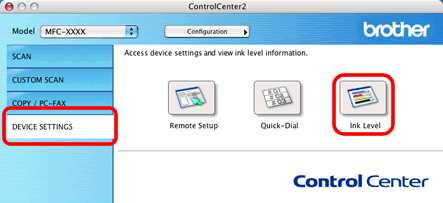
Sisältöpalaute
Auta meitä parantamaan tukea antamalla palautetta alla.
